Beyond Compare 修改背景颜色的操作方法
 小馄饨 发布于2020-04-26 阅读(1894)
小馄饨 发布于2020-04-26 阅读(1894)
扫一扫,手机访问
Beyond Compare 如何修改背景颜色?Beyond Compare作为文件夹和文本文件对比的佼佼者,深受程序员和设计师的青睐,Beyond Compare 4对颜色比较敏感,下面正软小编为大家讲解如何利用Beyond Compare修改背景颜色。
Beyond Compare 修改背景颜色的操作步骤
步骤一
在打开的主页面中选择“版本比较”会话,打开会话操作界面,单击界面内“打开文件”按钮,浏览选择需要比较的版本文件,默认情况下,Beyond Compare比较会话窗口背景色为白色,如下图图例所示。

Beyond Compare版本比较会话界面
注:由于Beyond Compare软件可执行的比较会话类型丰富,所以文本以版本比较会话为例讲解一下,设置窗口背景色的操作步骤,此方法可通用。
步骤二
单击菜单栏“工具”按钮,在展开的下拉菜单中单击“选项”操作命令,打开选项窗口,并且切换到“颜色,字体”页面。
步骤三
在窗口右侧页面中选择“文件视图”选项卡,其中设有“窗口背景”栏目,您可以按照个人习惯和喜好,自主选择合适的背景色,单击“应用”按钮完成设置。

Beyond Compare选项界面图例
步骤四
单击“确定”按钮关闭选项窗口,再次回到版本比较会话操作界面,如下图图例所示,默认的背景已被修改。

Beyond Compare版本比较修改背景色后图例
修改图片的背景颜色
步骤一
单击“打开文件”按钮,选择需要比较的图片,在图片比较会话界面,单击“工具”菜单,在展开的菜单项中选择“选项”命令。

Beyond Compare图片比较会话工具菜单
步骤二
在弹出的选项对话框窗口,单击选择左侧目录中“颜色,字体”选项,在右侧与之对应的界面中,选择“图片比较“按钮。

Beyond Compare图片比较工具菜单选择窗口
步骤三
图片比较可修改的背景颜色有:常规和容差模式颜色,可以根据个人需求,自定义修改颜色,背景颜色修改设置完成后单击“应用”按钮,确定后关闭窗口。

Beyond Compare设置图片比较背景颜色修改界面
关于 Beyond Compare修改背景颜色的教程比较简便,点击“Beyond Compare使用教程”可获取更多相关教程。
产品推荐
-

售后无忧
立即购买>- Beyond Compare 4【标准版 + Win】
-
¥249.00
office旗舰店
-

售后无忧
立即购买>- Beyond Compare 4【标准版 + Mac】
-
¥249.00
office旗舰店
-
 正版软件
正版软件
- win10系统重置进度到达88%后停止不动怎么处理
- 如果我们在使用win10系统的时候需要对系统进行重置的话,如果出现了win10系统重置卡在88%不知道应该怎么解决的话,小编觉得可能是因为我们的系统后台还在加载,可以尝试耐心等待一下,或者是排除一下是不是我们的网络出现了问题导致文件无法加载。详细内容就来看下小编是怎么说的吧~win10系统重置卡在88%怎么办方法一:1、在一直卡住的你好界面直接按下电源按钮关机。2、或按重启按钮重启,在开机Iogo出现时按ctrl+shift+f3。3、跳过安装设置就可以进入了,绝大几率可以进入,但也不排除个别例外!方法二
- 12分钟前 win 问题 重置 0
-
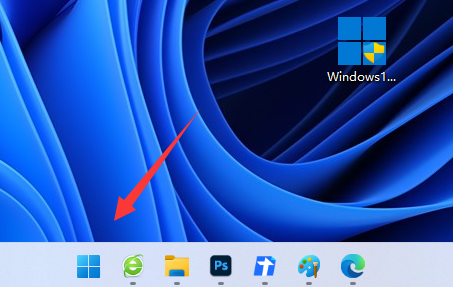 正版软件
正版软件
- 寻找win11扫雷游戏的位置
- 之前的系统是自带扫雷的,但是win10或者是win11更新之后扫雷游戏去哪了呢,我们下面可以一起来看一下win11的扫雷在哪里,又该如何游玩呢。win11扫雷游戏在哪:1、首先我们点击“开始”。2、接着点击“商店”。3、然后点击右上角的“搜索”功能。4、接着在里面搜索“Microsoftminesweeper”。5、搜索到之后点击“获取”。6、最后就是可以进入游戏了。拓展延伸:控制面板在哪
- 17分钟前 win 扫雷游戏 游戏位置 0
-
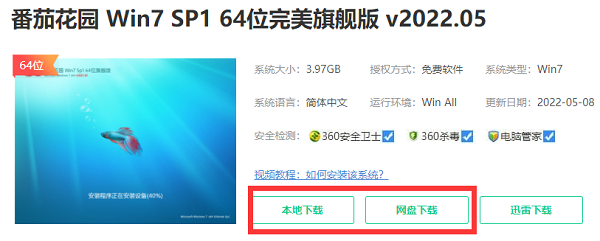 正版软件
正版软件
- 番茄花园win7系统u盘怎么安装
- 如果我们的电脑是自己安装的,那就没有预装系统,这时候就必须要通过系统u盘来安装了,那么番茄花园win7系统u盘怎么安装呢,其实在pe里就可以安装了。番茄花园win7系统u盘怎么安装1、首先我们通过pe工具箱制作一个系统u盘,接着下载一个番茄花园win7系统放入到u盘里。2、接着我们将u盘插入想要装系统的电脑上,在启动的时候可以选择使用u盘启动。3、然后选择进入pe系统,如图所示。4、随后在pe系统中找到刚刚下载的系统文件。双击运行“一键安装系统.exe”程序,就可以自动安装win7了。等待安装完成后会自动
- 32分钟前 编程 Win系统 U盘安装 番茄花园 0
-
 正版软件
正版软件
- 解决edge浏览器中无法使用office控件的方法
- 很多办公的用户在登录准备办公的时候不少人都遇到了office控件不可用的情况导致了没法继续工作下去,那么该怎么解决呢?下面就一起来看看解决方法吧。edge浏览器office控件不可用怎么办:1、用edge浏览器上的Internet选项打开网址。2、在登陆的下方有“致信客户端”和“辅助程序安装”,点击“辅助程序安装”即可。3、在安装插件选项窗口中点击更新所有的插件。4、完成后重新启动浏览器即可进行加载。5、最后重新使用edge浏览器打开即可。
- 47分钟前 解决方法 Edge浏览器 office控件 0
-
 正版软件
正版软件
- 解决win10无法找到控制面板的问题
- win10控制免费版是一个能够非常方便的去帮助我们进行电脑操作设置的功能,但是最近有很多的用户们发现一个问题,那就是在更新完系统后,找不到控制面板了,这个问题需要怎么去解决呢,快来看看详细的教程吧~win10控制面板不见了怎么办:1、系统更新的问题,最新版的系统,在右键菜单中,没有控制面板这个选项。2、但是我们可以另外设置打开控制面板的方法,在桌面空白处鼠标右键,选择个性化。3、然后切换到主题栏中,点击“桌面图标设置”。4、然后将控制面板勾选上,然后点击“确定”。5、然后我们就能在桌面上找到“控制面板”了
- 1小时前 10:40 win 控制面板 解决方法 0
最新发布
-
 1
1
- KeyShot支持的文件格式一览
- 1619天前
-
 2
2
- 优动漫PAINT试用版和完整版区别介绍
- 1659天前
-
 3
3
- CDR高版本转换为低版本
- 1804天前
-
 4
4
- 优动漫导入ps图层的方法教程
- 1658天前
-
 5
5
- ZBrush雕刻衣服以及调整方法教程
- 1654天前
-
 6
6
- 修改Xshell默认存储路径的方法教程
- 1670天前
-
 7
7
- Overture设置一个音轨两个声部的操作教程
- 1648天前
-
 8
8
- PhotoZoom Pro功能和系统要求简介
- 1824天前
-
 9
9
- 优动漫平行尺的调整操作方法
- 1655天前
相关推荐
热门关注
-

- Beyond Compare 4
- ¥249.00-¥399.00
-

- Beyond Compare 4
- ¥249.00-¥399.00